IPhone Kaarten Navigatie Werkt Niet (Blijft Hangen)
In deze post behandelen we hoe je een probleem oplost waarbij kaartnavigatie en GPS-functies niet goed werken op de Apple iPhone.

Google Maps is een grote hulp wanneer u op vakantie bent, maar het zou nog beter zijn als de kaart die u bekijkt, is aangepast aan uw behoeften. Zo heb je alles wat je nodig hebt in één oogopslag.
Google weet dat en daarom is er een optie om uw gezamenlijke Google Map te maken. Het proces is eenvoudig en er is ook een optie om uw aangepaste kaart te delen.
Als u dit nog niet heeft gedaan, logt u in op uw Google-account en gaat u naar Google Maps. Ga om uw kaart te maken naar:
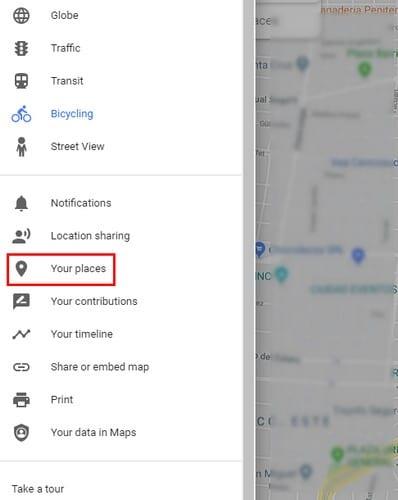
Menu (drie even regels)
Uw plaatsen
Kaarten
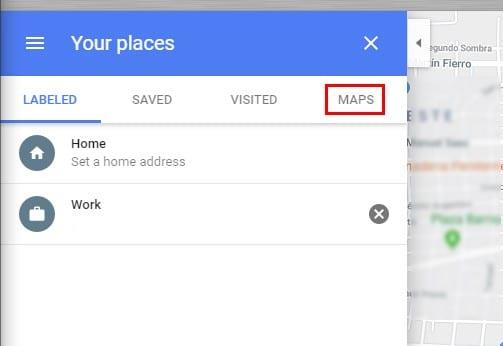
Nadat je op het tabblad Kaarten hebt geklikt, heb je onderaan een optie genaamd Kaart maken (selecteer deze optie). Alle eerder gemaakte kaarten verschijnen in deze lijst.
Houd er rekening mee dat u uw kaart een naam moet geven, een beschrijving (optioneel) en een ontwerp moet toevoegen. Om een ontwerp aan uw kaart toe te voegen, moet u op het vervolgkeuzemenu links van de optie Basiskaart klikken .
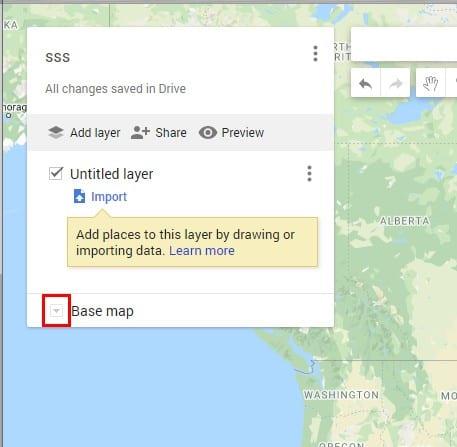
U kunt kiezen uit opties zoals:
Maak je geen zorgen, als je ooit de naam of het ontwerp van je kaart wilt wijzigen, kan dat op een later tijdstip. Nadat u uw kaart heeft gepersonaliseerd, is het tijd om er enkele plaatsen aan toe te voegen.
Bovenaan zie je een zoekbalk waar je naar die plaatsen kunt zoeken. De plaatsen die u zoekt hebben een speld en als u ze aan uw kaart wilt toevoegen, klikt u op de optie Toevoegen aan kaart .
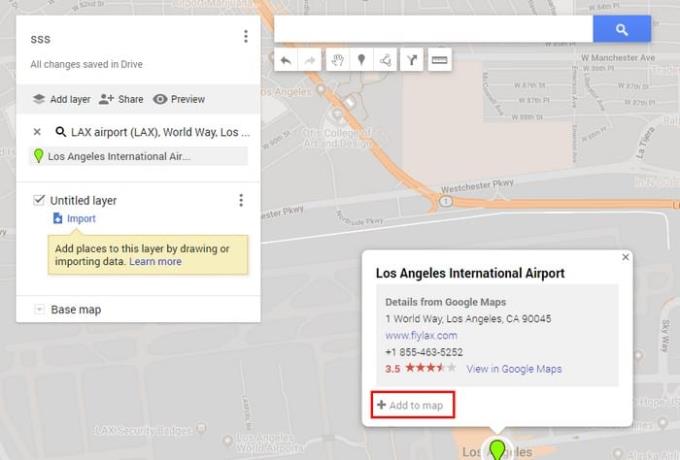
U kunt ook lagen aan uw kaart toevoegen. Lagen zijn handig omdat het manieren zijn om de inhoud op de kaart te ordenen. Het toevoegen van een laag is eenvoudig, klik op de optie Laag toevoegen en deze wordt automatisch aan uw kaart toegevoegd.
Om gegevens op die laag een naam te geven, te verwijderen of weer te geven, klikt u op de drie stippen aan de rechterkant.
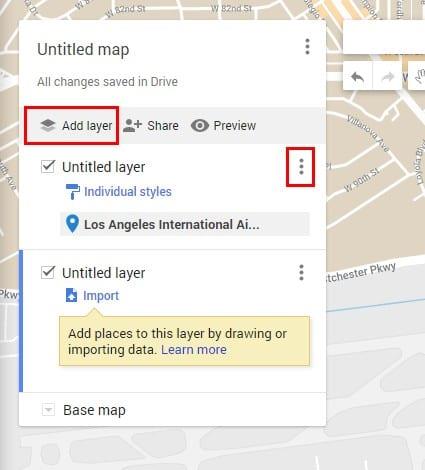
Als je besluit je kaart te delen, is het ook een goed idee om een routebeschrijving toe te voegen naar plaatsen waar anderen misschien niet bekend mee zijn. Om een routebeschrijvingslaag toe te voegen, klikt u op het pijlpictogram links van het liniaalpictogram.
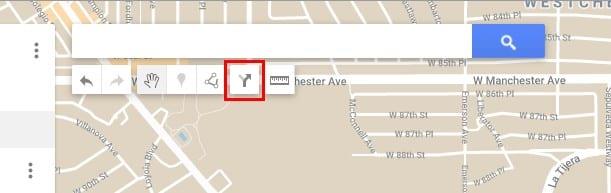
Om een startpunt toe te voegen, klikt u op het vakje met de A en typt u het adres of de naam van uw bestemming in. Voeg in het vak B het adres van uw bestemming toe. Google Maps toont u de beste route zodra u klaar bent met het typen van het tweede adres.
Onder de zoekbalk heb je ook andere opties, zoals:
Als je klaar bent met het maken van je kaart, is het tijd om deze te delen. Rechts van de optie Laag toevoegen die u eerder gebruikte, ziet u de optie Delen. Klik op de optie Delen en als u uw kaart geen naam hebt gegeven, kunt u de kaart pas delen als u dat doet.
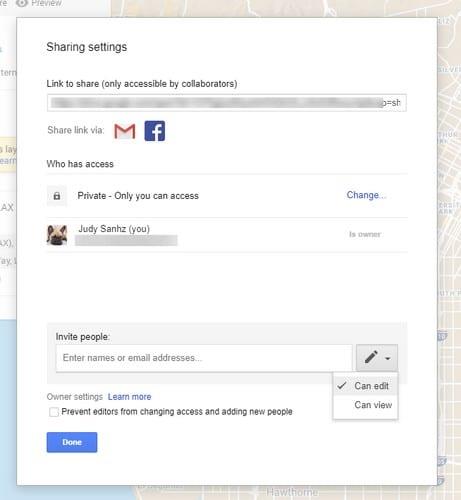
Zodra het naamgevingsgedeelte uit de weg is, kun je de kaart delen door een verstrekte link te delen, via Gmail, via Facebook, of je kunt mensen uitnodigen. Als je besluit mensen uit te nodigen door op het vervolgkeuzemenu naast het potloodpictogram te klikken, kun je die gebruikers toestemming geven om alleen te bekijken of te bewerken.
Door uw eigen Google Map te maken, wordt het de volgende keer dat u op vakantie gaat een stuk eenvoudiger. U kunt zoveel kaarten maken als u wilt en ze zo vaak delen als u wilt. Waar ga je de kaart voor maken? Laat het me weten in de reacties hieronder.
In deze post behandelen we hoe je een probleem oplost waarbij kaartnavigatie en GPS-functies niet goed werken op de Apple iPhone.
Ontdek hoe je het halverwege punt kunt vinden op Google Maps door middel van afstandsmeting of coördinaten. Handige tips en alternatieven zijn ook beschikbaar.
Hoewel Google Maps de straalfunctionaliteit niet ondersteunt, kunt u een alternatieve online kaartservice gebruiken om een straal rond een locatie te tekenen.
Ontdek hoe u files kunt vermijden met Google Maps, een handige tool voor realtime verkeersinformatie.
Als je live locatie vaak vastloopt bij het navigeren met Google Maps, volgt hier een uitgebreide gids om het kompas te kalibreren.
Bekijk welke stappen u moet volgen om uw Google Maps-inhoud te openen en te wissen. Hier leest u hoe u oude kaarten kunt wissen.
Google Maps heeft een handige functie waarmee u iemands locatie kunt volgen met behulp van hun telefoonnummer, op voorwaarde dat ze hun locatie met u hebben gedeeld.
Als bepaalde Google Maps-labels niet meer relevant zijn, kunt u ze eenvoudig verwijderen. Hier leest u hoe u dat kunt doen.
Google Maps heeft een speciale optie Afstand meten waarmee u snel de afstand tussen twee punten kunt meten.
Bekijk hoe u de taal van Google Maps kunt wijzigen zonder de taalinstellingen van uw apparaat aan te raken. Het is gemakkelijker dan je denkt voor je Android-apparaat.
Pas Google Maps aan en wijzig het autopictogram door deze eenvoudig te volgen stappen te volgen.
Maak uw eigen regels en maak uw aangepaste Google Map. Laat je vriend de beste sightseeingroute nemen en niet per se zo snel mogelijk daarheen.
Bekijk hoe u de coördinaten van elke locatie ter wereld kunt vinden in Google Maps voor Android, Windows en iPadOS.
Zie hoe gemakkelijk het is om Google Maps altijd de satellietweergave van uw kaarten te laten zien. Hier is hoe.
Blijf binnen de snelheidslimiet door de functie Snelheidslimieten in Google Maps in te schakelen. Hier zijn de te volgen stappen.
De kortste weg is niet noodzakelijk de snelste weg. Daarom geeft Google Maps mogelijk niet altijd de snelste route in afstand weer.
Wat als de gesproken routebeschrijving niet werkt in Google Maps? In deze handleiding wordt goed uitgelegd hoe u het probleem kunt oplossen.
Moet je wat benzine tanken? Kijk waar het dichtstbijzijnde tankstation is op Google Maps.
U kunt kaarten van een gebied downloaden en opslaan in Google Maps, zodat ze altijd beschikbaar zijn wanneer u offline bent of in gebieden met haperende draadloze verbindingen.
Zit je ooit vast op een onbekende locatie, zonder internet, en heb je Google maps nodig om je weg naar veiligheid te vinden? Laad kaarten vooraf om deze situatie te voorkomen.
Als niet vastgepinde apps en programma
Verwijder opgeslagen informatie uit Firefox Autofill door deze snelle en eenvoudige stappen te volgen voor Windows- en Android-apparaten.
In deze tutorial laten we je zien hoe je een zachte of harde reset uitvoert op de Apple iPod Shuffle.
Er zijn zoveel geweldige apps op Google Play dat je niet anders kunt dan je abonneren. Na een tijdje groeit die lijst, en moet je jouw Google Play-abonnementen beheren.
Rommelen in je zak of portemonnee om de juiste kaart te vinden kan een groot ongemak zijn. In de afgelopen jaren hebben verschillende bedrijven
Wanneer je de Android downloadgeschiedenis verwijdert, help je om meer opslagruimte te creëren, naast andere voordelen. Hier zijn de te volgen stappen.
Deze gids laat je zien hoe je foto
We hebben een beetje tijd doorgebracht met de Galaxy Tab S9 Ultra, en het is de perfecte tablet om te koppelen aan je Windows PC of de Galaxy S23.
Dempen van groepsberichten in Android 11 om meldingen onder controle te houden voor de Berichten-app, WhatsApp en Telegram.
Wissen van de Adresbalk URL geschiedenis op Firefox en houd je sessies privé door deze snelle en eenvoudige stappen te volgen.



























